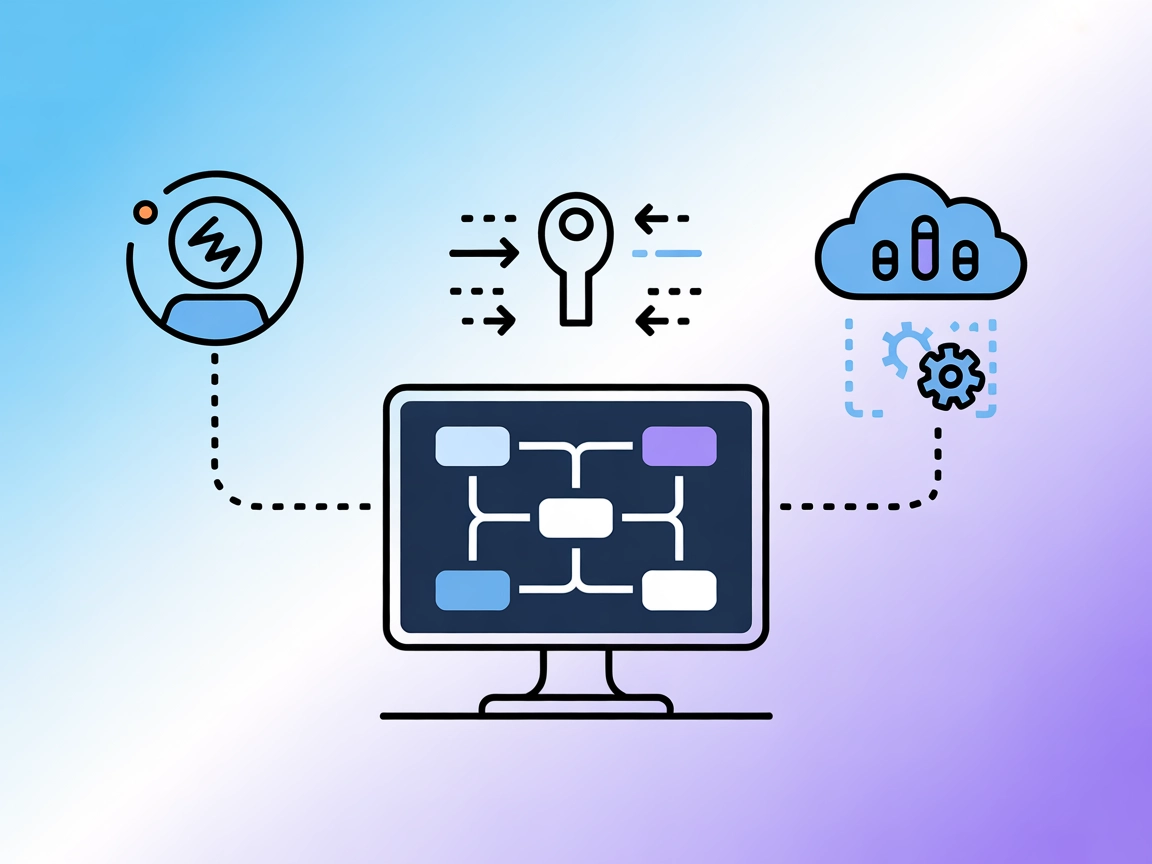Intégration du serveur MCP Kubernetes
Le serveur MCP Kubernetes fait le lien entre les assistants IA et les clusters Kubernetes, permettant l’automatisation pilotée par l’IA, la gestion des ressourc...

Connectez vos agents IA à Shortcut pour une gestion de projet automatisée, la récupération de tickets et l’orchestration des workflows—directement depuis votre environnement de développement.
FlowHunt fournit une couche de sécurité supplémentaire entre vos systèmes internes et les outils d'IA, vous donnant un contrôle granulaire sur les outils accessibles depuis vos serveurs MCP. Les serveurs MCP hébergés dans notre infrastructure peuvent être intégrés de manière transparente avec le chatbot de FlowHunt ainsi qu'avec les plateformes d'IA populaires comme ChatGPT, Claude et divers éditeurs d'IA.
Le serveur MCP (Model Context Protocol) Shortcut agit comme un pont entre les assistants IA et la plateforme de gestion de projet Shortcut, permettant l’intégration fluide des données et workflows Shortcut dans des environnements de développement pilotés par l’IA. En connectant des agents IA à des sources externes comme Shortcut, le serveur MCP permet d’automatiser la gestion de projet, de récupérer et mettre à jour des stories, de gérer les tickets et d’interagir avec l’API Shortcut—le tout depuis votre outil de développement préféré. Cela améliore la productivité en permettant aux assistants IA d’exécuter des opérations Shortcut complexes, telles que l’interrogation du statut d’un projet ou la gestion des détails d’une story, directement via des protocoles MCP standardisés. Résultat : les développeurs et équipes peuvent rationaliser leurs workflows, garder le contexte projet à jour et débloquer de nouvelles possibilités d’automatisation, sans jamais quitter leur environnement de développement.
Aucune information disponible.
Aucune information disponible.
Aucune information disponible.
panneau de configuration Windsurf MCP.Ajouter un serveur personnalisé.{
"mcpServers": {
"shortcut": {
"command": "npx",
"args": [
"-y",
"@shortcut/mcp@latest"
],
"env": {
"SHORTCUT_API_TOKEN": "<YOUR_SHORTCUT_API_TOKEN>"
}
}
}
}
mcp.json (situé à ~/.cursor/mcp.json ou <project-root>/.cursor/mcp.json).{
"mcpServers": {
"shortcut": {
"command": "npx",
"args": [
"-y",
"@shortcut/mcp@latest"
],
"env": {
"SHORTCUT_API_TOKEN": "<YOUR_SHORTCUT_API_TOKEN>"
}
}
}
}
~/.claude.json.projects > mcpServers et ajoutez ce qui suit :{
"projects": {
"mcpServers": {
"shortcut": {
"command": "npx",
"args": [
"-y",
"@shortcut/mcp@latest"
],
"env": {
"SHORTCUT_API_TOKEN": "<YOUR_SHORTCUT_API_TOKEN>"
}
}
}
}
}
Aucune instruction spécifique fournie.
Vous devez stocker les clés sensibles telles que SHORTCUT_API_TOKEN dans l’objet env au sein de votre configuration serveur MCP.
Exemple :
{
"mcpServers": {
"shortcut": {
"command": "npx",
"args": [
"-y",
"@shortcut/mcp@latest"
],
"env": {
"SHORTCUT_API_TOKEN": "<YOUR_SHORTCUT_API_TOKEN>"
}
}
}
}
Utilisation du MCP dans FlowHunt
Pour intégrer des serveurs MCP dans votre workflow FlowHunt, commencez par ajouter le composant MCP à votre flow et reliez-le à votre agent IA :
Cliquez sur le composant MCP pour ouvrir le panneau de configuration. Dans la section de configuration système MCP, insérez les détails de votre serveur MCP dans ce format JSON :
{
"shortcut": {
"transport": "streamable_http",
"url": "https://yourmcpserver.example/pathtothemcp/url"
}
}
Une fois configuré, l’agent IA pourra utiliser ce MCP comme un outil et accéder à toutes ses fonctions et capacités. N’oubliez pas de remplacer “shortcut” par le nom réel de votre serveur MCP et de renseigner l’URL de votre propre serveur MCP.
| Section | Disponibilité | Détails/Remarques |
|---|---|---|
| Vue d’ensemble | ✅ | |
| Liste des Prompts | ⛔ | Aucun dans le dépôt |
| Liste des Ressources | ⛔ | Aucun dans le dépôt |
| Liste des Outils | ⛔ | Aucun dans le dépôt |
| Sécurisation des clés API | ✅ | Basé sur env |
| Support du sampling (moins important) | ⛔ | Non mentionné |
Le serveur MCP Shortcut est bien documenté concernant son installation et son intégration avec les principales plateformes de développement, mais il manque de documentation publique sur les outils spécifiques, les templates de prompts ou les ressources exposées aux clients IA. Son orientation vers l’automatisation de la gestion de projet est claire, mais l’absence de détails sur les prompts, ressources et outils limite son utilité immédiate pour des workflows MCP avancés.
| Possède une LICENCE | ✅ (MIT) |
|---|---|
| Au moins un outil | ⛔ (inconnu) |
| Nombre de Forks | 16 |
| Nombre d’Étoiles | 38 |
Note globale : 4/10
Le serveur MCP est facile à mettre en place et son cas d’usage est clair, mais le manque d’informations sur les prompts, ressources et outils réduit son utilité globale et sa découvrabilité.
Le serveur MCP Shortcut permet aux agents IA de s’intégrer à la plateforme de gestion de projet Shortcut, en automatisant des tâches telles que la récupération de tickets, la création de stories et l’orchestration des workflows, le tout depuis vos outils de développement.
Stockez votre `SHORTCUT_API_TOKEN` dans l’objet `env` de la configuration de votre serveur MCP pour le garder sécurisé et hors de votre code principal.
Automatisez les tâches de gestion de projet, récupérez ou mettez à jour les stories et tickets Shortcut, déclenchez des changements de workflow et activez des rapports ou résumés IA—le tout via des protocoles MCP standardisés.
Non, la documentation publique actuelle ne liste pas de prompts ou d’outils spécifiques fournis avec le serveur MCP. Sa principale valeur réside dans l’automatisation IA-Shortcut par intégration API.
Le serveur est documenté pour l’intégration avec Windsurf, Cursor et Claude Code. D’autres outils prenant en charge le protocole MCP peuvent aussi fonctionner avec la même configuration.
Boostez votre productivité en automatisant la gestion de projet Shortcut et les workflows grâce au serveur MCP Shortcut—directement dans vos outils de développement préférés.
Le serveur MCP Kubernetes fait le lien entre les assistants IA et les clusters Kubernetes, permettant l’automatisation pilotée par l’IA, la gestion des ressourc...
Le serveur Model Context Protocol (MCP) fait le lien entre les assistants IA et des sources de données externes, des API et des services, permettant une intégra...
Le serveur Make MCP relie les agents IA FlowHunt à la plateforme d’automatisation Make, permettant l’appel transparent de scénarios Make comme outils. Donnez à ...
Consentement aux Cookies
Nous utilisons des cookies pour améliorer votre expérience de navigation et analyser notre trafic. See our privacy policy.